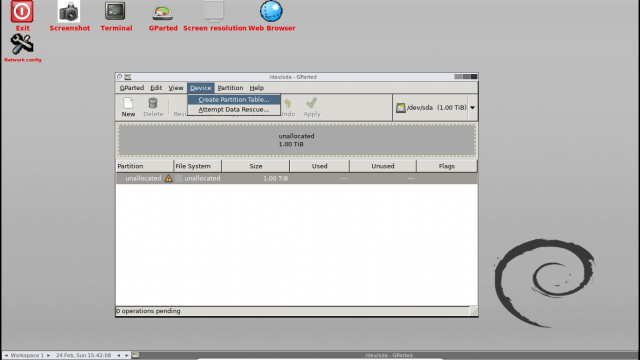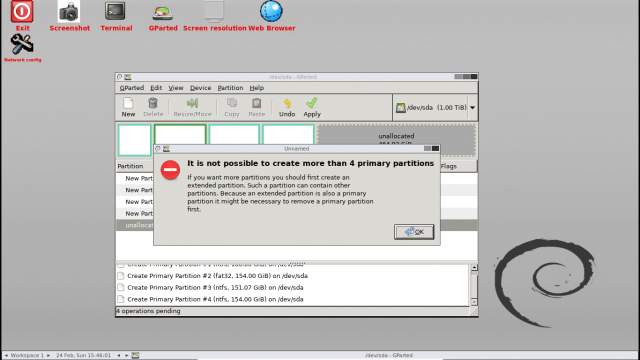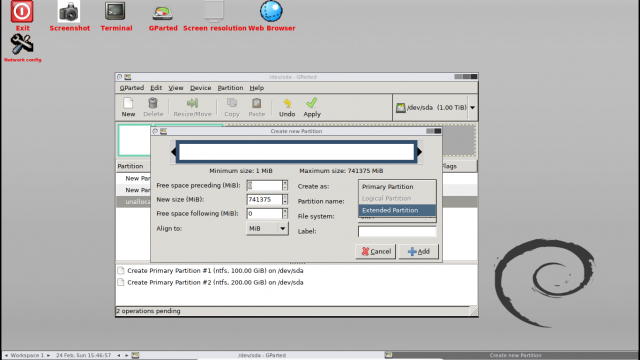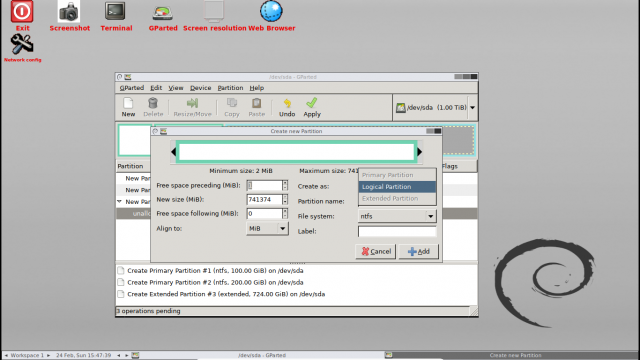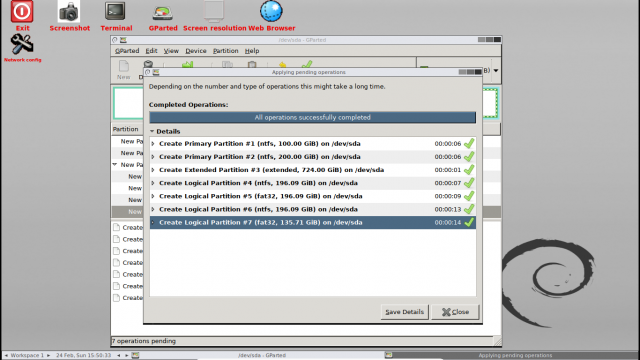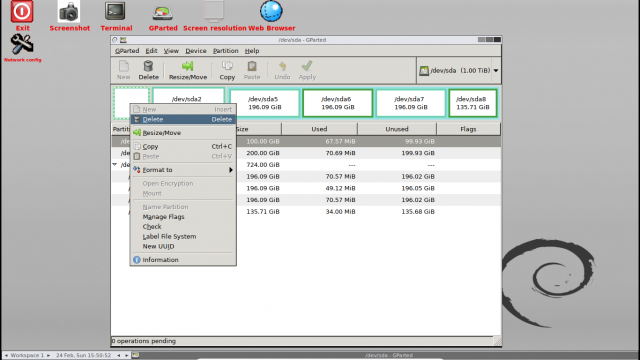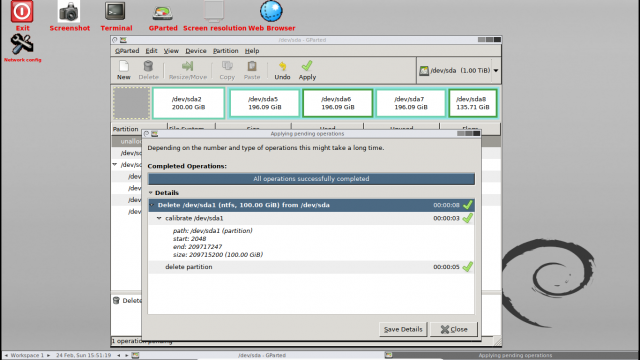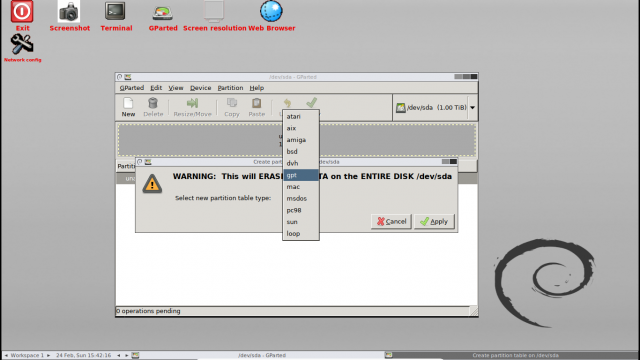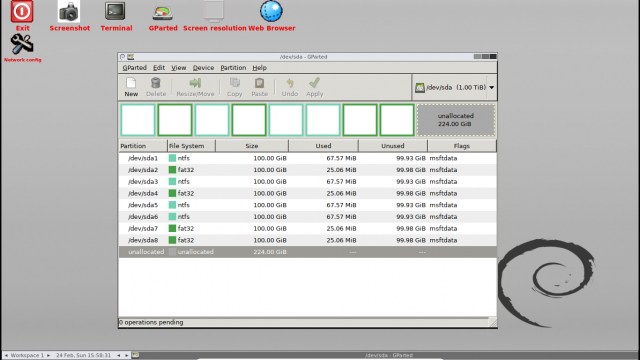از لیون کامپیوتر قســـــــــــــــــــــــــــــــــــطی خرید کنید![]() فروش اقساطی برای سراسر ایران
فروش اقساطی برای سراسر ایران
اخبار سخت افزار ، نرم افزار ، بازی و دنیای آیتی در مجله لیون کامپیوتر ![]() 🤩
🤩
-
پست
1233 -
تاریخ عضویت
-
آخرین بازدید
-
روز های برد
5 -
بازخورد
0%
نوع محتوا
نمایه ها
انجمنها
بلاگها
فروشگاه
تمامی مطالب نوشته شده توسط MojArch
-
با تشکر از @big VULTURE و @matrix.trixx عزیز اول اینکه بنده نگفتم با ۱ پچ همه مشکلات رفع میشه(یاشده) بیشتر نظرم سمت این بود که با اپتیمایز شدن بیشتر بازی اوضاع خیلی بهتر میشه بودن بازیهایی که اوضاع لانچشون اصلا قابل قبول نبود ولی به مرور زمان با دادن وقت بهتر شدن امید که این اتفاق اینجا هم بیفته بلاخره این قابلیت کیفیت و کارایی سیستم ها رو بسیار بیشتر میکنه
- 28 ارسال
-
- battlefield v
- rtx 2080
-
(و 4 مورد دیگر)
برچسب زده شده با :
-

درخواست مشاوره برای خرید هارد دیسک
MojArch پاسخی برای arvin393 ارسال کرد در تاپیک : هارددیسک و Flash Memory و ...
برای مشاهده آموزش میتونید به این ادرس مراجعه کنید. https://forum.lioncomputer.com/index.php?/topic/99693-آموزش-جامع-پارتیشن-بندی-سیستم/ -
با سلام خدمت همه دوستان عزیز طبق قولی که به دوستمان جناب @Rorschach دادم امروز با آموزشی عمومی در رابطه با پارتیشن بندی هارد ها در خدمتتون هستم. نکته مهم: مسئولیت این کار تمام و کمال با خودتان میباشد و بنده در قبال اطلاعات از دست رفته شما مسئول نمیباشم خب اول از همه با چند اصطلاح مهم و کاربردی آشنا بشیم ۱−partition table پارتیشن تیبل واحدی فیکس شده در ابتدای دیسک است.(یعنی مکان این واحد از قبل مشخص شده و قابل تغییر نیست و همیشه ۵۱۲ سکتور اولیه دیسک یا حدودا ۲ مگابایت اولیه آن را شامل میشود) این واحد جدولی است که، توسط سیستم عامل ایجاد شده و شامل پارتیشن های موجود بر روی رسانه ذخیره سازی است. ۲−MBR یا master boot record پارتیشن تیبلی که برای رسانه های ذخیره سازی سیستم های کامپیوتری از سال ۱۹۸۳ تا به امروز مورد استفاده قرار میگیره. این سکتور خاص که معمولا ۲ مگابایت(۲۰۴۸ بایت) هست شامل اطلاعات پارتیشن های منطقی و فایل سیستم و یک سری دستورات اجرایی که به عنوان اجرا کننده اصلی سیستم عامل شناخته میشن و بهشون عنوان boot loader اطلاق میشود، هست. با این پارتیشن تیبل نمیتوان بیش از ۲ ترابایت هارد را پارتیشن بندی کرد(البته راهکارهایی همچون استفاده از سکتور های ۴ مگابایتی هم وجود دارند که اجازه پارتیشن بندی هارد تا ۴ ترابایت را میدهند، اما به شدت نا پایدار بوده و میتوانند موجب از دست رفتن اطلاعات شوند) ۳−GPT یا GUID Partition Table همانند MBR پارتیشن تیبلی برای رسانه های ذخیره سازی بوده، و به طور عمده بر روی سیستم های UEFI مورد استفاده قرار میگیرد.در سال ۱۹۹۰ اینتل ساختاری را اختراع کرد که بعدها(در سال ۲۰۱۰) منجر به ایجاد سیستم UEFI شد، که GPT بخشی از آن بود. از جمله مزایای این سیستم پارتیشن بندی عدم محدودیت آن به ۲ ترابایت بود و تقریبا بینهایت(۹٫۴ زتابایت 9.4 × 10به توان21 بایت) بود. تقریبا تمامی سیستم های یونیکسی و یونیکس مانندها(تمامی لینوکس ها) و خانواده BSD و همچنین مک از این ساختار پشتیبانی میکنند.در ویندوز هم ازنسخه ۲۰۰۳ قابلیت خواندن و نوشتن و بوت مستقیم(بوت مستقیم در نسخه های ۳۲ بیتی فقط در ویندوز های ۸-۸/۱ و ۱۰ امکان پذیر است) اضافه گردید. در اینجا هم شمال این نوع پارتیشن بندی را ملاحظه میکنید. ۴− پارتیشن اولیه یا اصلی (Primary partition) پارتیشنی که فقط دارای یک فایل سیستم بوده و در پارتیشن تیبل MBR تنها توانایی ایجاد ۴ عدد از این نوع پارتیشن وجود دارد اما، در پارتیشن تیبل GPT قدرت ساخت ۱۲۸ عدد از این نوع پارتیشن وجود دارد. ۵- پارتیشن توسعه یافته (Extended partition) این پارتیشن معمولا زماتی ایجاد میگردد که قصد داشتن بیش از ۴ پارتیشن تحت پارتیشن تیبل MBR راداریم. در واقع این پارتیشن به ما فضایی منطقی میدهد تا در آن پارتیشن به تعداد دلخواه بسازیم(ایراد پارتیشن های ساخته شده در داخل این پارتیشن این است که، به صورت عادی امکان نصب سیستم عامل چه ویندوز چه لینوکس و مک و غیره در آنها وجود ندارد وباید روشهای خاصی استفاده کرد) خب حالا که با اصطلاحات مهم و پایهای اشنا شدیم بریم سراغ مراحل کار یکی از بهترین ابزار ساخت پارتیشن (GParted(GNOME Partition Editor نام دارد از جمله مزایای این برنامه وجود دیسک لایو آن است که شما را از نصب بودن سیستم عامل برای پارتیشن بندی بینیاز میکند. برای این آموزش از این برنامه استفاده میکنیم(کاربرد سایر برنامه ها هم مشابه همین برنامه است) برای دانلود این برنامه میتوانید به سایت رسمی آن به نشانی https://gparted.org/download.php مراجعه کنید بعد از دانلود نسخه لایو، آن را یا بر روی یک لوح فشرده ریخته یا بر روی حافظه فلش توسط برنامه unetbootin نصب نمایید(جهت اطلاعات بیشتر در باره این برنامه به سایت https://unetbootin.github.io/ مراجعه کنید) به طور خلاصه کافیست گزینه Diskimage را انتخاب کرده و سپس به کمک دکمه brows فایل ISO مد نظر را انتخاب کنید و بعد هم درایو USB مد نظر(دقت کافی داشته باشید زیرا اطلاعات روی حافظه USB کاملا پاک میشود و البته مواظب باشید به اشتباه درایو های سیستم خود را انتخاب نکنید) و سپس دکمه OK و کمی بعد فلش بوتیبل شما اماده است. خب بعد از تهیه یکی از موارد بالا باید سیستم خود را با آن بوت کنید(برای اطلاعات بیشتر در این مورد به دفترچه راهنمای کاربر یا سایت برد اصلی سیستم خود مراجعه کنید) ۱−سیستم خودتون رو با دیسک لایو بوت کنید ۲−با تصویر زیر مواجه میشوید که در این قسمت گزینه اول را انتخاب کنید ۳−در این قسمت رابط کیبرد تعریف میشود که US یا آمریکایی میباشد(بیشتر کیبردها دارای این رابط هستند) کافیست در این قسمت بدون دست زدن به کلیدی فقط کلید اینتر را فشار دهید. درصورت مواجه شدن با موارد زیر دکمه اینتر را فشار دهید ۴- پس از بوت شدن سیستم با تصویر زیر روبهرو میشوید در اینجا یک هارد ۱ ترابایت رو برای این آموزش و شیوه های پارتیشن بندی در نظر گرفتهشدهاست ۵−اگر چند هارد دارید میتوانید از منوی مشخص شده زیر هارد مورد نظرتان را انتخاب کنید ۶−اگر هارد شما صفر باشد و یا بخواهید پارتیشن تیبل آن را عوض کنید باید طبق تصویر زیر پارتیشن تیبل مناسب را بسازید ۷−با انتخاب گزینه Create Partition Table با تصویر زیر مواجه میشوید، در این قسمت میتوانید نوع پارتیشن تیبل مد نظر را انتخاب کنید معمولا دو پارتیشن تیبل MBR(msdos) و GPT بیشتر مد نظر است خب دوستانی که GPT استفاده میکنند به شماره ۱۷ مراجعه نمایند ۸− ساخت پارتیشن های سیستم بر روی بخش unallocated در قسمت پایین راست کلیک کنید و گزینه NEW را انتخاب کنید ۹−بعد از انتخاب گزینه NEW با تصویر زیر مواجه میشوید در این قسمت سایز پارتیشن ویندوز(اگر ویندوز نصب میکنید) را انتخاب میکنیم( ۱۰۲۴۰۰ مگابایت معادل ۱۰۰ گیگ تعیین کردیم) و فرمت آن( NTFS) ۱۰−اگر بخواهید فرمت پارتیشن را تغییر دهید میتوانید مطابق تصویر زیر عمل کنید. ۱۱− خب همونطور که می بینید من تعداد ۴ پارتیشن پرایمری ایجاد کردم و وقتی اقدام به ایجاد پارتیشن ۵م کردم با خطای زیر مواجه شدم به صورت خلاصه این خطا میگه: امکان ساخت بیش از ۴ پارتیشن پرایمری نیست و اگر میخواهید باید یک پارتیشن اکستندد ایجاد کنید و از آنجایی که خود پارتیشن اکستندد یه پارتیشن پرایمری حساب میگردد، باید یک پارتیشن پرایمری را حذف و این پارتیشن را ایجاد کنید. ۱۲− اینجا من یک پارتیشن اکستندد ایجاد کردم ۱۳−حال که پارتیشن اکستندد را ساختیم میتوانیم داخل ان به تعداد دلخواه پارتیشن Logical یا منطقی ایجاد کنیم ۱۴− در اینجا هم میتوانید ببینید که به راحتی ۶ پارتیشن ایجاد کردم ۱۵− بعد از انکه تمامی پارتیشن های مورد نظر را ساختید باید تغییرات را بر روی رسانه ذخیرهسازی(هارد دیسک) اعمال کنید برا یاینکار بر روی دکمه Apply کلیک کنید تا کادر زیر برای شما نمایان شود این کادر هشدار پاک شدن تمامی محتویاتی که قبلا بر روی هارد بوده بر اثر پارتیشن بندی میدهد در صورتی که اطمینان دارید اطلاعات حساسی بر روی این هارد نداشتید دکمه Apply را فشار دهید ۱۶−سپس مشاهده خواهید کرد که برنامه شروع به اعمال پارتیشن بندی شما میکند و پس از اتمام باید با تصویر سوم روبهرو شوید تبریک شما هارد خود را با موفقیت پارتیشن بندی کردید نکته: دوستانی که مایل به نصب ویندوز هستند بهتر است پس از این مرحله اقدام به حذف پارتیشن ویندوز خود کنند تا ویندوز بنا به ساختار خود شماتیک مناسب را برای پارتیشن بندی اعمال کند(دقت کنید که چون ویندوز ۲ پارتیشن پرایمری میسازد بنا بر این شما میتوانید ۱ پارتیشن پرایمری و یک اکستندد غیر از آنها داشته باشید، به همین دلیل در تمامی مراحل من ۲ پارتیشن یکی پرایمری و دیگری اکستندد در نظر گرفتم) GPT ۱۷−در اینجا پارتیشن تیبل را از نوع GPT انتخاب میکنیم ۱۸−سپس اقدام به ساخت پارتیشن ها میکنیم مشاهده میکنید که در اینجا فقط گزینه پرایمری موجود میباشد(پارتیشن تیبل GPT میتواند تا ۱۲۸ پارتیشن پرایمری داشته باشد) ۱۹− خب در اینجا ۸ پارتیشن پرایمری ایجاد کردیم ۲۰− بعد از انکه تمامی پارتیشن های مورد نظر را ساختید باید تغییرات را بر روی رسانه ذخیرهسازی(هارد دیسک) اعمال کنید برا ی اینکار بر روی دکمه Apply کلیک کنید تا کادر زیر برای شما نمایان شود این کادر هشدار پاک شدن تمامی محتویاتی که قبلا بر روی هارد بوده بر اثر پارتیشن بندی میدهد در صورتی که اطمینان دارید اطلاعات حساسی بر روی این هارد نداشتید دکمه Apply را فشار دهید ۲۱− در اخر هم پس از انکه سیستم تمامی پارتیشن ها را بر روی هارد ساخت با تصویر زیر مواجه میشوید تبریک شما به راحتی هارد خود را با پارتیشن تیبل GPT و با پارتیشن های دلخواه ایجاد کردید. نکته: دوستانی که مایل به نصب ویندوز هستند بهتر است پس از این مرحله اقدام به حذف پارتیشن ویندوز خود کنند تا ویندوز بنا به ساختار خود شماتیک مناسب را برای پارتیشن بندی را اعمال کند امید که مفید واقع شود اگر ایرادی، کمی و کاستی دیدید به بزرگی خودتون ببخشید و برای بهتر شدنش کمک کنید.
-
مشکل بتل رفع شد و مشکل این بازی هم رفع میشه(باید اپتیمایز بشه) ویه گله هم دارم از دوستانی که یکطرفه به قاضی میرن و البته لحن هاشون هم که..........! @mahdix3 شکست؟ والا با توجه به ویدئو هایی که من دیدم این گرافیک ها بسیار عالین! بهتره یه سر به لینک این دوستمون بزنید تا ببینید این قابلیت رو کارت های سری ۱ چطور هست و چقدر اون کارتها قدرت دارن!
- 28 ارسال
-
- battlefield v
- rtx 2080
-
(و 4 مورد دیگر)
برچسب زده شده با :
-

اخبار مختصر بازی ها ، قفل ها ، کرک ها ، شایعات و ...
MojArch پاسخی برای big VULTURE ارسال کرد در تاپیک : اخبار دنیای بازی
من زیاد اهل فیلم برداری و فولان نیستم ولی اینجور برنامه ها معمولا یه شرتکاتی دارن که بزنی سریع زیرصفحه فعال بشن! بگرد دنبال گزینش!- 10869 ارسال
-
- 1
-

-
- پلی استیشن 4
- پلی استیشن
-
(و 34 مورد دیگر)
برچسب زده شده با :
- پلی استیشن 4
- پلی استیشن
- استیم
- ps4 pro
- steam
- xbox 1
- xbox one
- xbox
- x box
- pc
- ps4
- requirements
- directx
- سیستم پیشنهاد شده
- حداقل سیستم مورد نیاز
- recommended
- minimum
- خبر
- گیم
- game
- بازی
- شایعات
- دایرکس 12
- dx12
- dx 12
- directx 11
- driectx 12
- rumor
- origin
- بازی کامپیوتری
- اورجین
- پلس استیشن 4 پرو
- ایکس باکس
- ایکس باکس وان
- دایرکس
- بازی رایانه ای
-

مشکل صفحه ابی
MojArch پاسخی برای hidden19 ارسال کرد در تاپیک : مشاوره در مورد مشکلات و خطاهای لپتاپ
@hidden19 به نظرم بهتره بهشون بگید رم ها رو تعویض و تست کنن + اگه مرجع معتری هم هست لینک و اسکرین شاتشو براشون بفرستید(من با این نوع حرکت از دیجی کالا تونستم ۳۵۰ تومن پول دسته رو زنده کنم(فروشنده غیر دیجی بود و جنس فیک فرستاده بود) موندم بعضا اصلا انگار کنترلی ندارن) به نظرم تمام تلاشتونو بکنید تا گارانتی مجبور به تعویض بشه و در اخرین حرکت اگه اینکار رو نکردن خودتون هزینه کنید! -

درخواست مشاوره برای خرید هارد دیسک
MojArch پاسخی برای arvin393 ارسال کرد در تاپیک : هارددیسک و Flash Memory و ...
جسارتا عجله دارید؟ اگر ندارید یه اموزش مفصل در این مورد تهیه کنم و قرار بدم(حد اکثر ۲−۳ روز بیشتر نمیکشه) اگر هم عجله دارید که اینجا مختصر توصیح میدم و مقاله رو بعدا میفرستم. -
سلام مشکل دوستمون دقیقا عدم رعایت کردن تعداد کانال های رم هست!(پردازندتون سرعت ۱۳۳۳ و ۱۶۰۰ رو برای رم ساپورت میکنه) همیشه برای سیستمی که دو کاناله هست تعداد ماژول های رم باید زوج باشه(و البته تو درگاه های درست وصل شده باشه) خب پردازندتونم که گراف داخلی داره احتمالا اون ۴ گیگ رو به پردازنده گرافیکی داخل سی پی یو اختصاص داده! یه فرمان dxdiag تو منوی RUN بزنید بعد تب گرافیک رو برامون قرار بدید. لینک مشخصات پردازندتون
- 3 ارسال
-
- 1
-

-

درخواست مشاوره برای خرید هارد دیسک
MojArch پاسخی برای arvin393 ارسال کرد در تاپیک : هارددیسک و Flash Memory و ...
خب خیلی به نوع کاربریت بستگی داره! اول اینکه اگه بردتون قدیمیه بهتره پارتیشن تیبل رو MBR انتخاب کنید در غیر این صورت GPT مناسب خواهد بود(البته اگه تعداد پارتیشن هاتون از ۴ عدد بیشتر هست و اصرار دارید همه پریمری باشن باز هم به GPT نیاز دارید که این حالت خیلی کم پیش میاد) اما سایز پارتیشنها هم بستگی به خودتون داره! من اینجوری زدم: ۱- یه پارتیشن ۵۰۰ گیگ برای اطلاعات عمومی و کاری ۲−یه پارتیشن ۱ ترابایت برای ازاطلاعات خصوصی و خانوادگی ۳−یه پارتیشن ۲٫۵ ترا هم برای فیلم و موزیک ۴−ویندوزمم تو یه هارد ۱ ترا هست که تو اون گیم و نرم افزار هست کلا پی سیم ۵ ترا هارد داره! حالا شما وابسته به نیازتون تقسیم بندی رو انجام بدید! اگه بتونید ریز مشخص کنید چی مد نظر هست(مثلا شخصی جدا، فیلم جدا، گیم جدا، وغیره، میتونم دقیق پیشنهاد بدم) امید که مفید واقع بشه -
سلام عزیز دل برادر شما مشکل رو حل نکردی! در واقع صورت مساله رو پاک کردی! ببینید وقتی هارد میره تو حالت ایدهال هنوز پلاتر ها در حال چرخش هستند(این کار تا زمانی که فرمان ایست از سوی ویندوز اعلام بشه ادامه پیدا میکنه) دقیقا کاری که شما کردید این هست که به ویندوز گفتید سریعتر اون فرمان ایست رو بده همین!(اگه اشتباه نکنم این کار باعث حالت اسپین اپ بیشتر میشه که ممکنه تو عمر هارد تاثیر داشته باشه) برای رفع این نوع مشکلات بهترین راه واشرهای پلاستیکی با قابلیت ارتجاعی نسبتا بالا هست که کلا لرزش رو از هارد و باقی قطعات بگیرن!
-

کمک برای انتخاب کانفیگ مناسب! ✌
MojArch پاسخی برای AlirezaGT86 ارسال کرد در تاپیک : مشاوره برای انتخاب قطعات سیستم
نه عزیز! اصلا اینطور نیست! وگرنه من باید روزی ۱۰−۱۵ بار کابل رو جدا کنم(که نمیکنم) اینو سوییچینگ، داخلی و توسط برد اصلی انجام میشه و دستور اون هم توسط درایور کارت گرافیک صادر میشه!(البته شما هم میتونید مشخص کنید که برنامه فولان با گرافیک داخل پردازنده اجرا بشه و فولا ن مثلا گیم با گرافیک مجزا) تاثیر داره اما شاید محسوس نباشه(چون این گرافیک ها معمولا طراحی حرارتی بالایی ندارن، مثلا همین وگا ۸ که داخل این پردازنده هست از ۱۲ وات تا حداکثر ۲۵ وات توان داره که بسته به اینکه تنظیمات چطور باشه مقدارش تعیین میشه(شرکت تعیین میکنه)) اینم شمای داخلی این پردازنده! -

کمک برای انتخاب کانفیگ مناسب! ✌
MojArch پاسخی برای AlirezaGT86 ارسال کرد در تاپیک : مشاوره برای انتخاب قطعات سیستم
سلام یه چند نکته ای رو لازم دونستم بگم: پردازنده ۲۲۰۰g با توجه به گرافیک داخلی خیلی بهتر هست علت این موضوع داشتن ۲ مشخصه است ۱- شما نیاز نیست گرافیک داخل پردازنده رو خاموش کنید بلکه میتونید اونو برای انجام کارهای سبک استفاده کنید(مثلا وقتی فقط ویندوز اجرا میشه یا فیلم میبینید یا نت گشت و گذار میکنید) اینجوری گرافیک اصلی خاموش میشه(البته خاموش کامل نه ولی چیپش خاموش میشه و خودش به شکل یه درگاه عمل میکنه) ۲− اگه شما اهل استفاده از VM همون ماشین مجازی باشید با کمک گرافیک داخلی میتونید با روش PassTrough گرافیک اصلیتونو به ماشین مجازی بدید و سیستم اصلی از گرافیک ثانویه استفاده میکنه ۳−به علت اینکه گرافیک اصلی خاموش میشه در نتیجه مصرف سیستم میاد پایین و البته تولید حرارت کم میشه و پاور هم کمتر تحت فشار میمونه خلاصه هرجوری نگاه میکنم ۲۲۰۰g بهتره -

مشکل صفحه ابی
MojArch پاسخی برای hidden19 ارسال کرد در تاپیک : مشاوره در مورد مشکلات و خطاهای لپتاپ
دوستی اشنایی تهران نداری بره پیگیر شه؟ -

سوال درمورد اضافه کردن رم بیشتر به سیستم
MojArch پاسخی برای HiKa ارسال کرد در تاپیک : CPU و انواع پردازنده ها و حافظه ها ( RAM )
سلام طبق چیزی که من میدونم و این لینک میگه امکانش نیست! + بهتره از همون ۲ رم ۲ گیگ و تو سوکت های ۱و۳ یا ۲و۴ استفاده کنید. -

مشکل صفحه ابی
MojArch پاسخی برای hidden19 ارسال کرد در تاپیک : مشاوره در مورد مشکلات و خطاهای لپتاپ
دقیقا همون چیزی که منم حسم بهم میگه! بهشون بگید تو این شرایط مشکل پیش میاد و باید تو همین شرایط تست کنن! نشد خودتون برید اونجا و مجبورشون کنید! -
سلام خدا را شکر چیز خاصی نبود.
-

روش کلاه برداری در پاساژ علائدین
MojArch پاسخی برای ali Mohamadi ارسال کرد در question : گفتگو در خصوص انواع گجت ها و کالاهای دیجیتال
والا از هر دو طرفش ایراد داره! زیاد بشه اینجور دزدی توش زیاد میشه(مثل رکود مسکن که طرف میاد یه خونه رو به ۶ نفر میفروشه(خودم شخصا شاهد ماجرا بودم و خوب شد نخرریدم خونه رو)) کم هم بشه طرف میاد قیمت عشقی کشکی میذاره و هیچ کس هم جلو دارش نیست(دلتونو بیخود به این سازمان بی در و پیکر تعزیرات حکومتی خوش نکنین) به هر حال تا تعادل نباشه هیچ کس سود نمیکنه و البته تو این بازار پر هرج و مرج و بیخود بزرگترین ضرر رو ماهای خریدار میکنیم! -
سلام من ۳ تا احتمال میدم ۱−پاور توان کافی نمیده به گراف ۲− VRAM های رو مادربرد داغ میشن و این مشکل رو ایجاد میکنن ۳−این مورد خدا کنه نباشه کلا گرافیکت مشکل سخت افزاری داره + فن های گرافیک و پردازنده و مادربرد و کلا هرچی فن تو سیستم داری رو چک کن!
-

روش کلاه برداری در پاساژ علائدین
MojArch پاسخی برای ali Mohamadi ارسال کرد در question : گفتگو در خصوص انواع گجت ها و کالاهای دیجیتال
دوستان یه سوال: شما پست اصلی اموزش منو میبینید؟ چون برای خودم به نمایش در نمیاد اصلا! -

روش کلاه برداری در پاساژ علائدین
MojArch پاسخی برای ali Mohamadi ارسال کرد در question : گفتگو در خصوص انواع گجت ها و کالاهای دیجیتال
والا به همچین موردی بر نخوردم اما یادمه یه جا خودنم که ۱۶ درصد قیمت گوشی رو مد نظر قرار میدن(مطمئن نیستم) مثل دوست ایشون -

فروش یک عدد SSD 128GB M.2
MojArch پاسخی برای alirezapishraft ارسال کرد در تاپیک : خرید و فروش هارد دیسک HDD و SSD
لطفا کف قیمت رو برای من هم پ.خ کنید -
سوختگی ظاهری نداشته باشه چیزی ندارن گیر بدن بهش(من گوشیم رو سر رام کاستوم بردشو سوزوندم ولی چون دیدن رامم شبیه رام کارخونس فک کردن گوشی انلاک نشده بود و بردشو عوض کردن) پس قاعدتا باید عوض کنن
-

روش کلاه برداری در پاساژ علائدین
MojArch پاسخی برای ali Mohamadi ارسال کرد در question : گفتگو در خصوص انواع گجت ها و کالاهای دیجیتال
به چشم خیلی سادس ۱− اول سیمکارتتونو میندازید تو گوشی و یه پیامک از همتا براتون میاد(البته سیمکارتتون حتما لازم نیست تو همون گوشی باشه) یعنی با هر گوشیی میشه گوشی تازه خریداری شده رو فعال کرد(فقط IMEI و کد فعال سازی رو میخواید) ۲−اینجا ۳ حالت داریم: ۲−۱:کد فعال سازی رو جعبه گوشی هست ۲−۲: کد فعال سازی رو کارت گارانتی هست ۲−۳: شما باید IMEI گوشی رو بفرستید به شماره خاصی براتون کد فعال سازی میاد ۳− شماره *7777# رو بگیرید ۴−تو این مرحله اگه استعلام اصالت رو انتخاب کنید ازتون شماره IMEI رو میخواد بعد بهتون پیامک میده که اصالت داره یا نه اگه فعالسازی رو انتخاب کنید میره مرحله بعد و شماره IMEI رو میخواد گزینه های بعدی هم که مشخصن ۵− اینجا همون مورد وارد کردن IMEI هست ۶− اینجا شماره موبایلتونو وارد میکنید ۷− اینجا هم کد فعالسازی رو میزنید ۸− اینجا هم تایید نهایی ۹− براتون پیام تاییدیه نهایی میاد تموم تبریک گوشیتونو رجیستر کردید! بازم موردی بود در خدمتم و خوشحال میشم بتونم کمکی کنم -

مشکل صفحه ابی
MojArch پاسخی برای hidden19 ارسال کرد در تاپیک : مشاوره در مورد مشکلات و خطاهای لپتاپ
به نظرم یه دور یه سیستم عامل دیگه(مثلا ویندوز ۸ یا ۸٫۱ یا حتی اگه واردی لینوکس) بزن بعد دقیقا همون مرحله و همون بازی رو اجرا کن اگه مشکلی نداشتی بیا رو ویندوز ۱۰ ولی نسخه های اولیش مثلا رد استون ۲(اگه حال داری رد استون به رد استون بیا بالا تا جایی که مشکل پیش بیاد بعد نصخه قبلیشو نصب کن و موقت اپدیت نکن تا خبر رفع این مشکل از ایسوس برسه) -

روش کلاه برداری در پاساژ علائدین
MojArch پاسخی برای ali Mohamadi ارسال کرد در question : گفتگو در خصوص انواع گجت ها و کالاهای دیجیتال
موافقم! من قاب گوشیمو(بلک بری پاسپورت سیلور) رو خریدم ۴۰ تومن بعد همون طبقه اول بهم قیمت ۱۳۰ تومنی دادن! فک کنید!
-
فعالترین کاربران بازارچه
-
آمار بازخوردها
31608
مثبت15
خنثی215
منفی99%
Total Positive